Win7定时关机设置方法详解(轻松掌握Win7定时关机技巧,提高工作效率)
![]() 游客
2024-10-03 13:54
244
游客
2024-10-03 13:54
244
在日常使用电脑的过程中,有时我们需要将电脑定时关机,例如在下载任务完成后自动关机或者设定晚上休息时间后自动关闭电脑。本文将详细介绍如何在Win7系统中设置定时关机,助你提高工作效率和保护电脑。
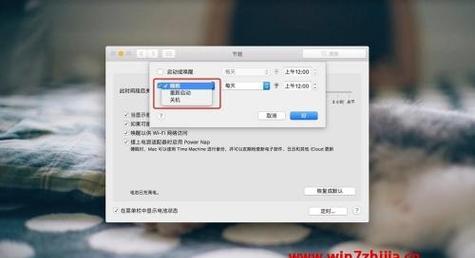
1.理解Win7定时关机的重要性
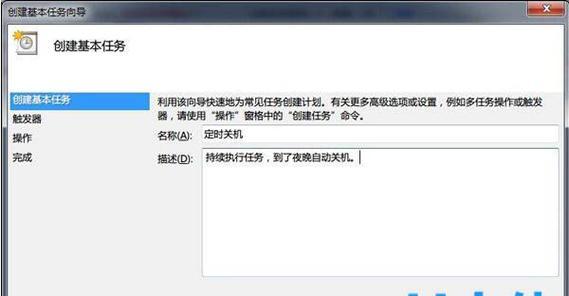
通过设定定时关机,可以避免长时间运行电脑导致的过热问题,延长电脑寿命,同时还能节省电能,提高能源利用效率。
2.打开“计划任务”工具
使用Win7系统自带的“计划任务”工具可以方便地设置定时关机。点击“开始”按钮,在搜索框中输入“计划任务”,然后点击打开。
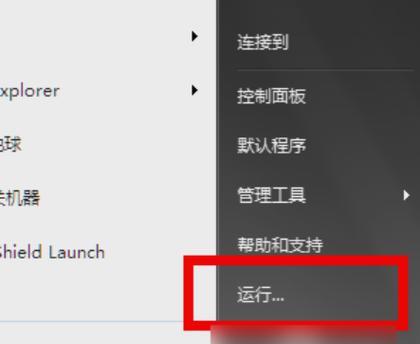
3.创建新的基本任务
在“计划任务”窗口中,点击“创建基本任务”选项,开始创建一个新的定时关机任务。
4.设置任务名称和描述
在任务创建向导中,首先输入任务的名称和相关描述,以便于后续的识别和管理。
5.设定触发器
在设定触发器时,可以选择在特定时间启动定时关机任务,也可以选择在特定事件发生后启动任务,例如在电脑空闲一段时间后自动关机。
6.选择关机操作
在设定操作时,选择“启动程序”选项,并输入关机命令“shutdown.exe-s-t0”。这个命令会立即执行关机操作。
7.设置定时关机频率
如果需要每天定时关机,可以在“触发器”设置中选择“每天”,并设定具体的关机时间。如果需要每周定时关机,可以选择“每周”并设定星期几进行关机。
8.高级设置
在高级设置中,可以进一步设置任务的条件、电源管理选项以及如何处理可能的错误情况,以满足个人需求。
9.确认任务设置
在任务设置完成后,系统会显示任务的摘要信息,对其进行核对,确认设置无误后点击“完成”按钮。
10.检查任务是否正常运行
在“计划任务”窗口中,可以查看已创建的定时关机任务,并检查其是否正常运行。如有需要,还可以进行修改和删除。
11.其他关机方式
除了通过“计划任务”工具设置定时关机外,还可以使用一些第三方软件或命令行方式实现定时关机,提供了更多的自定义选项。
12.注意事项及常见问题
在设置定时关机时,需要注意计算机处于待机状态或睡眠模式时是否会影响关机任务的正常执行。此外,还需要注意电脑时间设置是否准确。
13.定时关机的其他用途
定时关机不仅可以用于自动关闭电脑,还可以用于定时重启、定时注销用户、定时运行程序等,具有广泛的应用场景。
14.定时关机的好处与意义
定时关机能够有效管理电脑使用时间,防止长时间连续使用导致的视力疲劳和肩颈不适,提醒我们合理安排工作和休息。
15.提高工作效率的关键
通过合理使用定时关机功能,可以培养良好的时间管理习惯,提高工作效率,让电脑成为我们的助手而不是负担。
通过本文所介绍的Win7定时关机设置方法,我们可以轻松地在需要的时候设定电脑自动关机,在提高工作效率的同时也保护电脑,并节省能源。合理利用定时关机功能,让我们更好地管理时间和安排工作,提高生活质量。
转载请注明来自数码俱乐部,本文标题:《Win7定时关机设置方法详解(轻松掌握Win7定时关机技巧,提高工作效率)》
标签:定时关机设置
- 最近发表
-
- 电脑连不上CMCC,提示密码错误解决方法大揭秘(密码错误原因分析及解决方案全攻略)
- 学习如何使用C14进行安装(详细教程及步骤帮助您轻松完成安装)
- 如何使用主板系统U盘安装操作系统(简明教程带你轻松完成系统安装)
- 电脑启动设置配置错误,如何解决(避免电脑启动问题,快速修复配置错误)
- 电脑如何管理凭证格式错误(解决凭证格式错误的实用方法)
- 华硕Win8笔记本装系统教程(详细教你如何在华硕Win8笔记本上安装新系统)
- 电脑文件错误的解决方法(探寻电脑文件错误出现的原因及解决方案)
- 最新大白菜装机教程(以2021年最新大白菜装机教程为例,为你打造一台高性能电脑)
- 探秘公交公司模拟器破解教程(揭秘公交公司模拟器破解方法,助您畅玩游戏)
- 惠普EliteBook840拆机教程(轻松学习如何拆解和维修EliteBook840)
- 标签列表

